Viber – это одно из самых популярных приложений для обмена сообщениями, аудио и видео звонков во всем мире. Оно предоставляет простой и удобный способ связи с родными, друзьями и коллегами в любое время и в любом месте. Однако со временем мы можем накопить множество ненужных чатов, которые засоряют наш список контактов и занимают место на устройстве. В этой статье мы расскажем, как удалить ненужные чаты из Viber, чтобы очистить свою переписку и освободить память на устройстве.
Перед тем, как удалить чат, важно понять, что все сообщения, фотографии и видео, отправленные в этом чате, будут безвозвратно удалены. Если вы хотите сохранить важные данные, рекомендуется сделать резервную копию чата или перенести нужные файлы в другую папку.
Для удаления ненужного чата из Viber, следуйте этим простым шагам:
- Откройте приложение Viber на своем устройстве.
- Перейдите во вкладку "Чаты" внизу экрана.
- Найдите чат, который вы хотите удалить, и нажмите на него.
- Откроется окно чата. Нажмите на иконку с тремя точками в правом верхнем углу экрана.
- В появившемся меню выберите "Удалить чат".
- Подтвердите удаление чата, нажав "Удалить" в предупреждающем окне.
Обратите внимание, что при удалении чата, ваш собеседник не будет уведомлен об этом, и все сообщения, отправленные в этом чате, будут удалены с вашего устройства.
Теперь вы знаете, как удалить ненужные чаты из Viber. Следуя этим простым шагам, вы можете легко освободить память на своем устройстве и поддерживать свой список чатов аккуратным и организованным.
Удаление ненужных чатов в Viber: зачем это нужно?
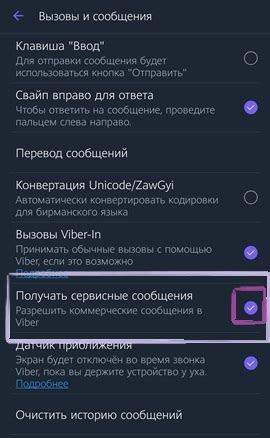
Удаление ненужных чатов в приложении Viber может быть полезным из нескольких соображений.
Во-первых, удаляя ненужные чаты, вы освобождаете место на своем устройстве. Чаты могут занимать много места, особенно если в них содержатся медиафайлы, такие как фотографии и видео. Удаление чатов, которые вам уже не нужны, позволяет освободить память на вашем устройстве и улучшить его производительность.
Во-вторых, удаление ненужных чатов помогает поддерживать порядок и организованность в приложении. Если ваш список чатов переполнен ненужными беседами, может быть трудно найти и открыть нужный чат. Удаление ненужных чатов помогает упростить навигацию и делает использование приложения более удобным и эффективным.
Наконец, удаление ненужных чатов может помочь вам защитить вашу конфиденциальность. Если вы общаетесь с кем-то и хотите избежать возможности, что кто-то другой случайно прочтет ваши сообщения, удаление чата является хорошим решением. Это особенно важно, если у вас есть конфиденциальная информация, которую вы хотите сохранить в тайне.
Таким образом, удаление ненужных чатов в Viber является полезной практикой, которая помогает освободить место на устройстве, поддерживать порядок и организованность, а также обеспечить конфиденциальность ваших сообщений.
Пошаговая инструкция по удалению ненужных чатов в Viber на Android
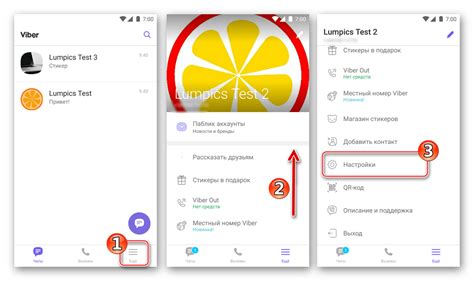
Если вы хотите очистить свой аккаунт Viber от ненужных или старых чатов, следуйте этой простой инструкции:
Шаг 1: Откройте приложение Viber на своем Android-устройстве. | Шаг 2: На главной странице приложения найдите вкладку "Чаты" в нижней части экрана и нажмите на нее. | Шаг 3: Вы увидите список всех ваших чатов. Прокрутите список вниз и найдите тот чат, который вы хотите удалить. |
Шаг 4: Удерживайте палец на названии чата, который вы хотите удалить. Появится контекстное меню. | Шаг 5: В контекстном меню нажмите на опцию "Удалить чат". | Шаг 6: Подтвердите удаление чата, выбрав опцию "Да" в появившемся окне. |
Шаг 7: Выполните то же самое для всех других ненужных чатов, которые вы хотите удалить. | Шаг 8: После того, как вы удалите все ненужные чаты, вы вернетесь к списку чатов. Ненужные чаты больше не будут видны. | Шаг 9: Вы успешно удалили ненужные чаты в Viber на своем Android-устройстве. Теперь ваш аккаунт стал более упорядоченным и свободным от лишней информации. |
Как удалить ненужные чаты в Viber на iOS устройствах: шаги
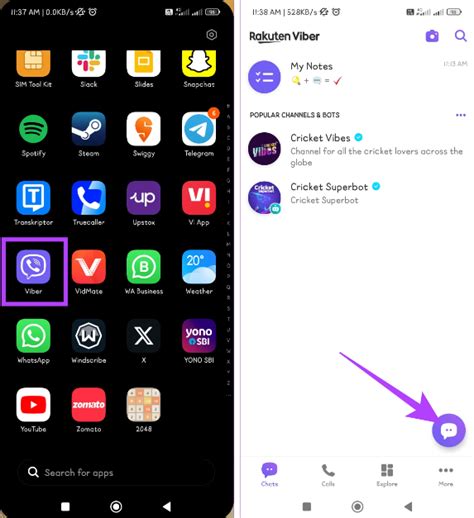
Удаление ненужных чатов в Viber на iOS устройствах может значительно улучшить ваш опыт использования приложения. Следуйте этим простым шагам, чтобы удалить ненужные чаты:
- Откройте приложение Viber на вашем устройстве.
- На главном экране приложения, пролистайте вниз, чтобы увидеть список ваших чатов.
- На странице с чатами, выберите чат, который вы хотите удалить.
- Нажмите на кнопку "Еще" в правом верхнем углу экрана (три точки).
- В открывшемся меню, выберите опцию "Удалить чат".
- Подтвердите удаление, нажав на кнопку "Удалить".
После выполнения этих шагов выбранный вами чат будет удален из Viber на вашем iOS устройстве. Помните, что это действие нельзя будет отменить, и все сообщения и файлы, связанные с этим чатом, будут безвозвратно удалены.
Удаление ненужных чатов в Viber на компьютере: подробное руководство
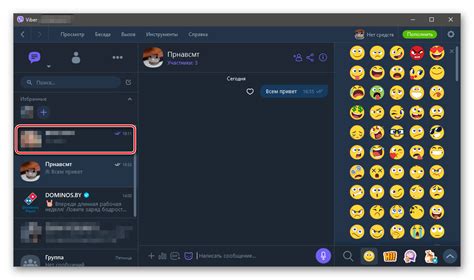
1. Откройте приложение Viber на вашем компьютере. Если вы еще не установили его, загрузите и установите последнюю версию с официального сайта Viber.
2. После запуска Viber авторизуйтесь под своей учетной записью. Введите свой номер телефона и подтвердите его кодом, который будет отправлен на ваш номер.
3. После успешной авторизации вы увидите список ваших чатов в боковой панели приложения.
4. Найдите чат, который вы хотите удалить, и наведите на него курсор мыши.
5. После этого щелкните правой кнопкой мыши на чате и выберите опцию "Удалить чат".
6. В появившемся окне подтвердите удаление чата, нажав на кнопку "Удалить".
7. Повторите шаги 4-6 для каждого ненужного чата, которые вы хотите удалить.
8. После удаления всех ненужных чатов вы можете закрыть приложение Viber или продолжить общение с оставшимися контактами.
Теперь вы знаете, как удалить ненужные чаты в Viber на компьютере. Следуя этому простому руководству, вы сможете освободить пространство и упростить навигацию в вашем Viber-аккаунте на компьютере.
Удаление ненужных чатов в Viber на Windows: инструкция
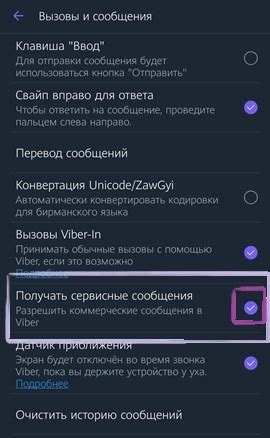
Шаг 1: Откройте приложение Viber на вашем Windows-компьютере.
Шаг 2: В левой панели приложения найдите список чатов и выберите тот чат, который вы хотите удалить.
Шаг 3: Щелкните правой кнопкой мыши на выбранный чат, чтобы открыть контекстное меню.
Шаг 4: В контекстном меню выберите опцию «Удалить чат» или «Архивировать чат», в зависимости от вашего выбора.
Шаг 5: Если вы выбрали опцию «Удалить чат», то вам будет предложено подтверждение. Щелкните на кнопку «Удалить» для окончательного удаления чата из списка.
Шаг 6: Если вы выбрали опцию «Архивировать чат», то выбранный чат будет перемещен в архив и больше не будет отображаться в списке активных чатов. Чтобы просмотреть архивированные чаты, щелкните на иконку «Архив» в верхней части приложения.
Шаг 7: Для окончательного удаления архивированного чата, откройте раздел «Архив» и щелкните правой кнопкой мыши на чате, который вы хотите удалить. Затем выберите опцию «Удалить чат» и подтвердите ваш выбор.
Шаг 8: Поздравляем! Вы успешно удалили ненужные чаты в Viber на Windows. Вам теперь доступно больше места для новых сообщений и звонков.
Удаление ненужных чатов в Viber на Windows легко и быстро. Следуя этой инструкции, вы сможете упростить вашу общение и освободить место на вашем компьютере.
Как избавиться от ненужных чатов в Viber на Mac: пошаговая схема
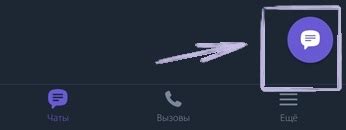
Хранение ненужных чатов в приложении Viber может занимать место на вашем Mac и затруднять поиск нужных переписок. В этом руководстве мы покажем вам, как удалить ненужные чаты навсегда.
- Откройте приложение Viber на вашем Mac.
- В левой панели найдите список чатов и выберите тот, который вы хотите удалить.
- Щелкните правой кнопкой мыши на названии чата и выберите пункт "Удалить чат" из контекстного меню.
- Появится окно подтверждения, нажмите кнопку "Удалить", чтобы окончательно удалить чат.
- Повторите эти шаги для каждого ненужного чата, которые вы хотите удалить.
После завершения этих шагов все ненужные чаты будут удалены из приложения Viber на вашем Mac. Обратите внимание, что удаление чата также удаляет все сообщения внутри него, поэтому убедитесь, что вы не храните никаких важных данных в ненужных чатах перед удалением.
Как восстановить удаленные чаты в Viber: полезная информация
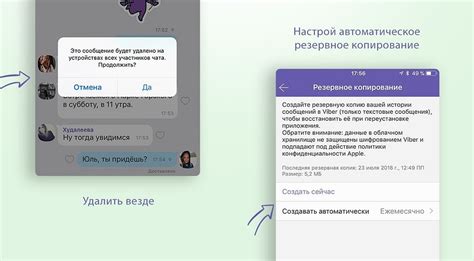
Иногда мы случайно удаляем чаты в Viber, и потом понимаем, что нужна информация, которая была в удаленных сообщениях. В этом разделе мы расскажем, как можно восстановить удаленные чаты в Viber.
Существует несколько способов восстановления удаленных чатов в Viber:
| Способ | Описание |
|---|---|
| 1. Восстановление из резервной копии | Если у вас была создана резервная копия чатов в Viber, можно восстановить удаленные чаты, восстановив резервную копию. Для этого нужно установить Viber на новое устройство или переустановить его на текущем устройстве. В процессе установки приложения будет предложено восстановить данные из резервной копии, и все удаленные чаты будут восстановлены. |
| 2. Восстановление через Viber Desktop | Если у вас установлен Viber на компьютере с помощью приложения Viber Desktop, вы можете восстановить удаленные чаты через него. Восстановление происходит аналогично способу с резервной копией. |
| 3. Обратная связь с технической поддержкой Viber | Если вы не смогли восстановить удаленные чаты с помощью предыдущих способов, вы можете обратиться в техническую поддержку Viber и задать им вопрос о восстановлении удаленных данных. Они смогут предоставить дополнительную помощь и исследовать вашу ситуацию. |
Завершив эти шаги, вы сможете восстановить удаленные чаты в Viber и получить доступ к важным сообщениям и информации.